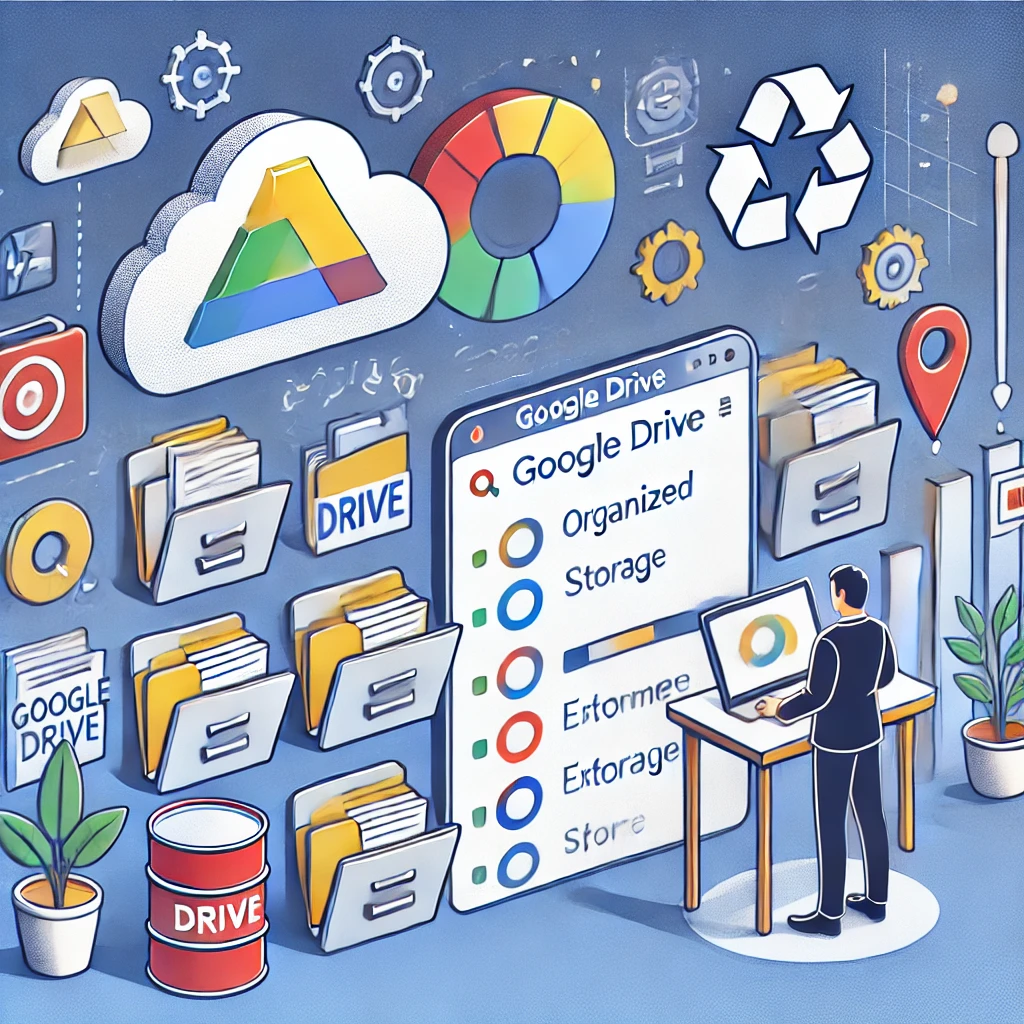구글 드라이브(Google Drive)는 파일 저장, 공유, 협업 기능이 뛰어난 클라우드 서비스입니다. 하지만 기본 기능만 사용하면 저장 공간이 빨리 차거나, 원하는 파일을 찾기 어려운 경우가 많습니다. 구글 드라이브를 더 편리하고 효율적으로 사용하는 꿀팁을 소개해 드릴게요!
1. 구글 드라이브 저장 공간 절약하는 방법
구글 드라이브는 무료 15GB 저장 공간을 제공하지만, Gmail, Google Photos와 공유하기 때문에 용량이 금방 차버릴 수 있습니다. 저장 공간을 절약하는 방법을 알아볼까요?
✅ 중복 파일 및 대용량 파일 정리
- 구글 드라이브 → ‘저장 공간’ 필터를 사용해 용량이 큰 파일 삭제
- 중복된 파일을 찾아 정리 (파일 이름 검색 후 정렬)
✅ Google Photos 저장 설정 변경
- 설정 → 저장 용량 관리 → ‘고품질’ 또는 ‘저장 공간 절약’ 선택
- 원본 파일보다 압축된 사진을 저장하면 공간 절약 가능
✅ Gmail 첨부 파일 삭제
- 검색창에 ‘has:attachment larger:10M’ 입력 후 불필요한 메일 삭제
- 첨부 파일만 클라우드에 저장하고, 메일은 정리
이 방법을 사용하면 저장 공간을 더욱 효과적으로 관리할 수 있습니다.
2. 폴더 정리 및 파일 찾기 쉽게 설정하기
파일이 많아질수록 정리가 어려워지는데요. 폴더 정리를 잘해두면 필요한 파일을 빠르게 찾을 수 있습니다.
✅ 폴더 이름 체계적으로 설정
- ‘YYYY-MM-DD_프로젝트명’ 형식으로 정리하면 날짜별 관리 가능
- 예) 2024-02-14_회사보고서, 2024-01-30_가족사진
✅ 파일 색상 태그 활용
- 중요한 폴더는 색상을 지정하여 빠르게 구별 가능
- 폴더 우클릭 → ‘색상 변경’ → 원하는 색 선택
✅ 검색 기능 적극 활용
- 구글 드라이브 검색창에서 파일 유형, 작성자, 수정 날짜 등을 필터링
- 예) type:pdf → PDF 파일만 검색
- 예) owner:me → 내가 소유한 파일만 검색
이렇게 하면 파일을 빠르게 찾고 정리할 수 있어요!
3. 협업 기능 200% 활용하기
구글 드라이브는 단순한 저장 공간이 아니라, 여러 명이 함께 작업할 수 있는 협업 기능이 강력합니다.
✅ 파일 공유 및 권한 설정
- 파일 우클릭 → ‘공유’ → 링크 공유 활성화
- 편집, 댓글 작성, 보기 전용 등 권한 설정 가능
✅ Google 문서, 스프레드시트, 슬라이드 활용
- MS Office 없이도 온라인에서 실시간 공동 작업 가능
- 변경 사항은 자동 저장되므로 데이터 손실 위험 없음
✅ 버전 기록 확인
- 실수로 변경한 파일을 원래대로 돌리고 싶다면?
- 파일 → ‘버전 기록’ → 이전 버전으로 복구 가능
이 기능을 잘 활용하면 팀원과 원활한 협업이 가능합니다.
4. 오프라인에서도 구글 드라이브 사용하기
✅ 파일을 오프라인에서도 볼 수 있도록 설정
- Chrome에서 구글 드라이브 오프라인 모드 활성화
- ‘설정 → 오프라인’ → ‘오프라인에서 사용 가능하도록 설정’
- 모바일 앱에서 특정 파일을 다운로드하여 오프라인에서도 사용 가능
이렇게 하면 인터넷 연결이 없어도 중요한 문서를 확인할 수 있어요.
5. 모바일에서 더욱 편리하게 사용하기
구글 드라이브는 PC뿐만 아니라 모바일에서도 활용도가 높은데요. 다음 기능을 이용하면 더욱 편리하게 사용할 수 있습니다.
✅ 스캔 기능 활용하기
- 구글 드라이브 앱에서 ‘+’ 버튼 클릭 → ‘스캔’ 기능 사용
- 영수증, 계약서, 필기 노트 등을 바로 PDF로 저장 가능
✅ 음성 명령으로 파일 찾기
- 구글 어시스턴트 활성화 후 ‘구글 드라이브에서 보고서 파일 열어줘’라고 말하면 자동으로 파일 검색
✅ 스마트폰과 자동 동기화 설정
- 설정 → 백업 → ‘사진 및 동영상 자동 업로드’ 설정
- 폰 저장 공간을 절약하면서 중요한 데이터를 클라우드에 저장
Q&A
Q. 구글 드라이브 무료 저장 공간을 늘릴 수 있나요?
A. 기본 15GB 이상을 무료로 늘리는 방법은 없지만, 가족 공유 플랜을 이용하면 합리적인 가격으로 추가 용량을 사용할 수 있습니다.
Q. 구글 드라이브의 보안은 안전한가요?
A. 구글 드라이브는 AES-256비트 암호화를 적용해 높은 보안성을 제공합니다. 하지만 중요한 파일은 추가로 2단계 인증을 설정하는 것이 좋습니다.
Q. 구글 드라이브의 파일을 실수로 삭제했어요. 복구할 수 있나요?
A. 네, ‘휴지통’에서 삭제된 파일을 30일 이내에 복구할 수 있습니다. 30일이 지나면 복구가 어렵기 때문에 주의해야 합니다.